Verkürzte YouTube Videos mit Zeitstempel – neue Funktion bei Youtube!
Will man ein Youtubevideo auf einer Website einbinden reicht es in der Regel aus, den HTML-Code einzufügen, den Youtube für jedes seiner Videos bereitstellt. Der Code sieht dann z. B. so aus:
<object width=“425″ height=“344″><param name=“movie“ value=“http://www.youtube.com/v/j0g2LoAXlCo&hl=de&fs=1″></param><param name=“allowFullScreen“ value=“true“></param><param name=“allowscriptaccess“ value=“always“></param><embed src=“http://www.youtube.com/v/j0g2LoAXlCo&hl=de&fs=1″ type=“application/x-shockwave-flash“ allowscriptaccess=“always“ allowfullscreen=“true“ width=“425″ height=“344″></embed></object>
Wer Youtubevideos auf seiner Seite einbauen möchte, muss diesen Code nicht verstehen, er muss auch nichts verändern, sondern einfach nur in das bestehende HTML der Seite einfügen.
Möchte man seinen Besuchern nur eine bestimmte Sequenz im Video zeigen, sollte das Video beim Abspielen verkürzt werden – wie das geht zeige ich euch hier:
Der Trick wird direkt an der URL des Clips angewendet indem sie durch folgendes ergänzt wird:
#t=2m12s
In diesem Beispiel startet das Video direkt bei 2 Minuten und 12 Sekunden. Der „Vorspann“ wird einfach weg geschnitten. Das besondere daran, die überflüssige Spielzeit wird erst gar nicht geladen, sodass keine lästige Warterei entsteht. Der Code des Youtube-Videos muss dazu folgendermaßen manipuliert werden:
<object width=“425″ height=“344″><param name=“movie“ value=“http://www.youtube.com/v/j0g2LoAXlCo&hl=de&fs=1#t=2m12s„></param><param name=“allowFullScreen“ value=“true“></param><param name=“allowscriptaccess“ value=“always“></param><embed src=“http://www.youtube.com/v/j0g2LoAXlCo&hl=de&fs=1#t=2m12s“ type=“application/x-shockwave-flash“ allowscriptaccess=“always“ allowfullscreen=“true“ width=“425″ height=“344″></embed></object>
Die standard URL ist in meinem Beispiel blau und die Erweiterung rot geschrieben. Besonders nützlich ist die Funktion YouTube Videos verkürzen zu können, wenn man den Link einem Freund per Email schicken möchte. Meistens will man nur einen bestimmten Abschnitt zeigen, und kann so dem Freund direkt die interessante Stelle präsentieren. Wie das geht, zeige ich im folgenden Beispiel:
Wie zeige ich einem Freund nur einen bestimmten Ausschnitt im Youtubevideo?
Da sich die URL des Youtubevideos von der Eingebetteten Adresse unterschiedet, muss man die URL aus der Seitenleiste rauskopieren, ich hab den Bereich rot markiert:
An diese URL kann nun ebenfalls der Zeitstempel angehängt werden. In meinem Beispiel muss das dann so aussehen:
http://www.youtube.com/watch?v=j0g2LoAXlCo#t=2m12s
Dieses Feature macht wirklich Sinn, weil viele Videos bei Youtube unnötig lang sind. Viel Spaß beim Youtubevideo-Schnitt, und schickt mir mal ein paar verkürzte Videosequenzen zu, dann spart ihr auch mir viel Zeit damit. 🙂
Weiterführende Informationen:
Mein persönlicher Youtube Kanal

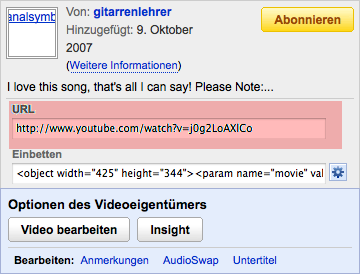
Hi! Sehr hilfreich. kann man das auch so machen, dass der Ausschnitt auch wieder stoppt?
Hey Martin, genau deshalb habe ich das auch gepostet 🙂
bis die Tage
cool erklärt! Ich muss öfter mal Youtubevideos schneiden, da hilft mir das sehr.